Po narysowaniu łuku można określić liczbę elementów w szyku.
- Wykonaj jedną z poniższych czynności:
- Wybierz elementy do skopiowania w szyku, a następnie kliknij kolejno kartę Zmień | <Element>
 panel Zmień
panel Zmień
 (Szyk).
(Szyk). - Kliknij kolejno kartę Zmień
 panel Zmień
panel Zmień
 (Szyk), wybierz elementy do skopiowania w szyku, a następnie naciśnij klawisz Enter.
(Szyk), wybierz elementy do skopiowania w szyku, a następnie naciśnij klawisz Enter.
- Wybierz elementy do skopiowania w szyku, a następnie kliknij kolejno kartę Zmień | <Element>
- Na pasku opcji kliknij przycisk
 (Promieniowy).
(Promieniowy). - Wybierz żądane opcje w sposób przedstawiony w opisie tworzenia szyku liniowego. Wskazówka: Podczas tworzenia szyku kołowego kolejne czynności są podobne do wykonywania obracania elementu i kopiowania go. Zobacz Obracanie elementów.
- Przeniesienie środka elementu sterującego obrotem (
 ) do żądanego położenia, poprzez przeciągnięcie go lub kliknięcie środka obrotu: Umieść na pasku Opcje, a następnie kliknij, aby wybrać lokalizację.
) do żądanego położenia, poprzez przeciągnięcie go lub kliknięcie środka obrotu: Umieść na pasku Opcje, a następnie kliknij, aby wybrać lokalizację. Elementy szyku zostaną umieszczone wokół łuku wytyczonego według tego punktu. W większości przypadków istnieje potrzeba przeciągnięcia środka elementu sterującego obrotem na pewną odległość od środka wybranych elementów. Element sterujący zostaje przyciągnięty do określonych punktów i linii, np. ścian oraz przecięć ścian i linii. Można go również ustawić na otwartej przestrzeni.
- Przesuń wskaźnik myszy w miejsce, w którym ma się rozpoczynać łuk szyku promieniowego. (Linia rozchodzi się od symbolu środka obrotu do położenia wskaźnika myszy). Uwaga: Aby określić kąt obrotu (zamiast rysowania go), podaj wartość parametru Kąt na pasku opcji i naciśnij klawisz Enter. Pomiń pozostałe czynności.
- Kliknij, aby określić pierwszy promień obrotu. Jeśli wskaźnik myszy zostaje przyciągnięty podczas określania pierwszego promienia, linia przyciągania obraca się po oknie podglądu i zostaje przyciągnięta do kątów na ekranie podczas umieszczania drugiego promienia.
- Przesuń wskaźnik myszy, aby umieścić drugi promień obrotu.
Wyświetlana jest kolejna linia, aby wskazać promień. Tymczasowe wymiary kątowe są wyświetlane podczas obracania i podgląd obrazu pokazuje obrót zaznaczonego elementu.
- Kliknij, aby umieścić drugi promień i zakończyć szyk.
Jeśli na pasku opcji wybrano opcję Przesuń do drugiego, drugi promień obrotu definiuje położenie drugiego elementu szyku. Dodatkowe elementy szyku są umieszczane z zachowaniem takich samych odstępów.
Jeśli wybrano opcję Przesuń do ostatniego, drugi promień obrotu definiuje położenie ostatniego elementu szyku. Dodatkowe elementy szyku są umieszczane równomiernie pomiędzy pierwszym a ostatnim elementami.
Jeśli na pasku opcji wybrano opcję Grupuj i skojarz, w szyku promieniowym zostaną wyświetlone kontrolki. Użyj dwóch kontrolek końcowych, aby zmienić wielkość kąta łuku. Użyj kontrolki środkowej, aby przeciągnąć szyk do innego położenia. Użyj górnej kontrolki, aby zmienić długość promienia szyku.
Przykład
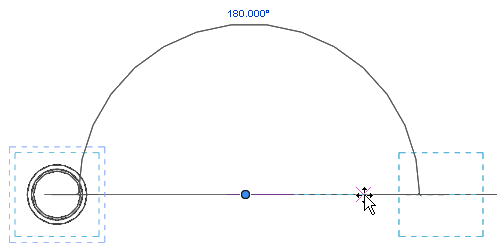
Rysowaniu łuku szyku promieniowego
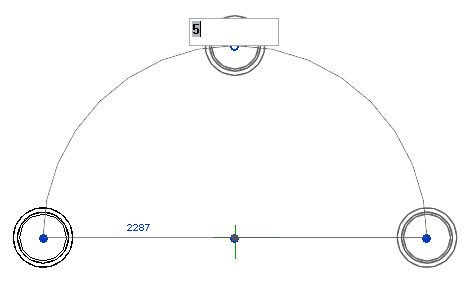
Określanie liczby elementów w szyku
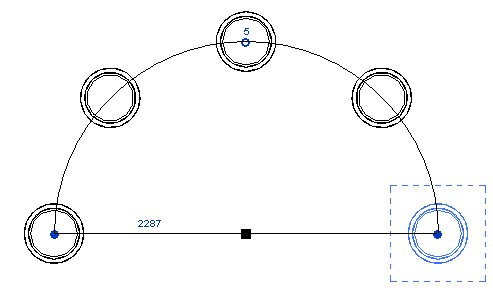
Gotowy szyk promieniowy
Przykład konstrukcyjny
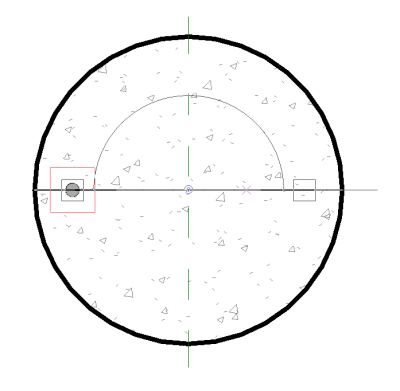
Rysowaniu łuku szyku promieniowego
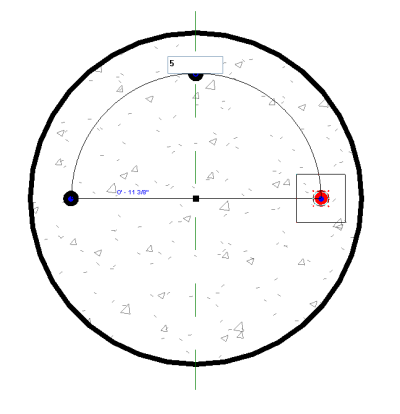
Określanie liczby elementów w szyku
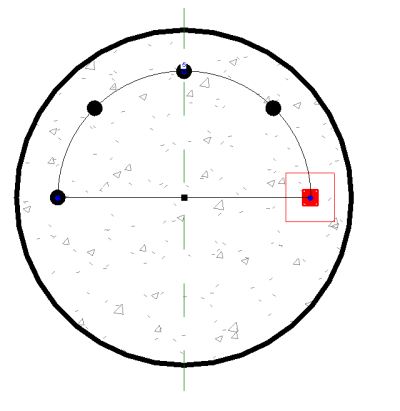
Gotowy szyk promieniowy